1. Cân đối đi chợ
Trên menu chọn Quản lý đặt cơm > Cân đối đi chợ > Màn hình hiển thị danh sách bản ghi
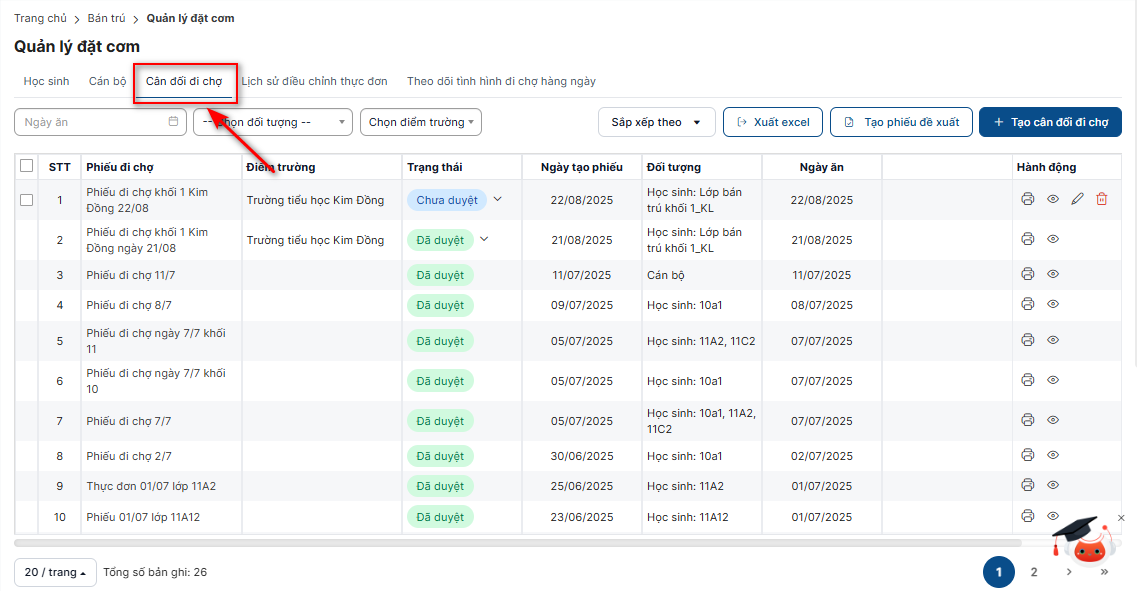
1.1. Tạo cân đối đi chợ
Bước 1: Trên màn hình, click button Tạo cân đối đi chợ -> màn hình hiển thị form Thêm mới
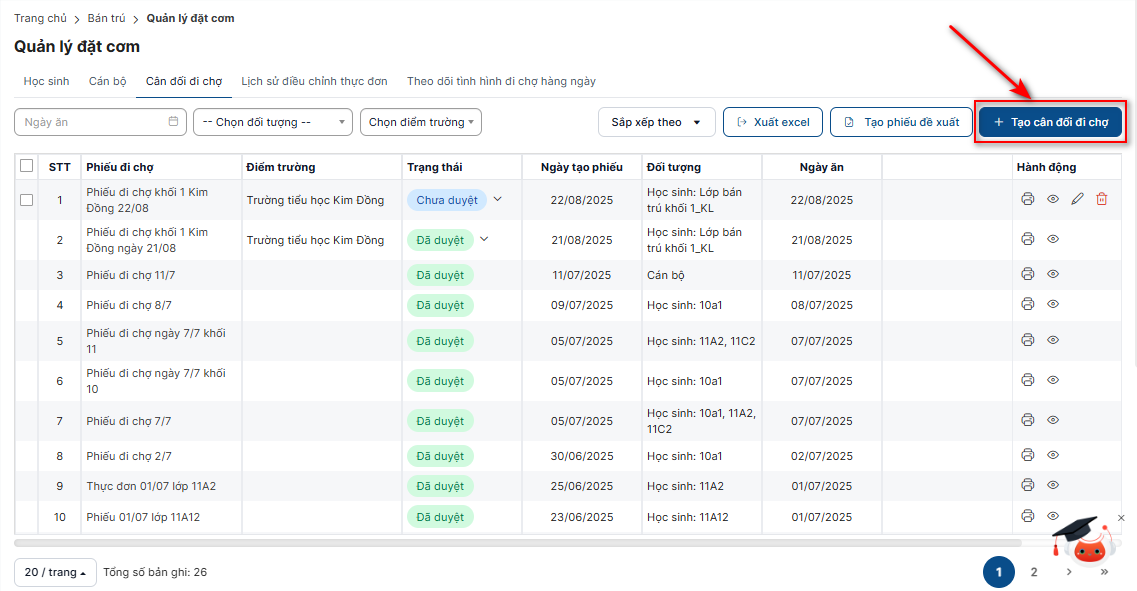
Bước 2: Nhập/chọn các thông tin vào form (Ô có dấu (*) là hiển thị cho việc bắt buộc phải nhập) -> Nhấn Lưu lại để hoàn tất
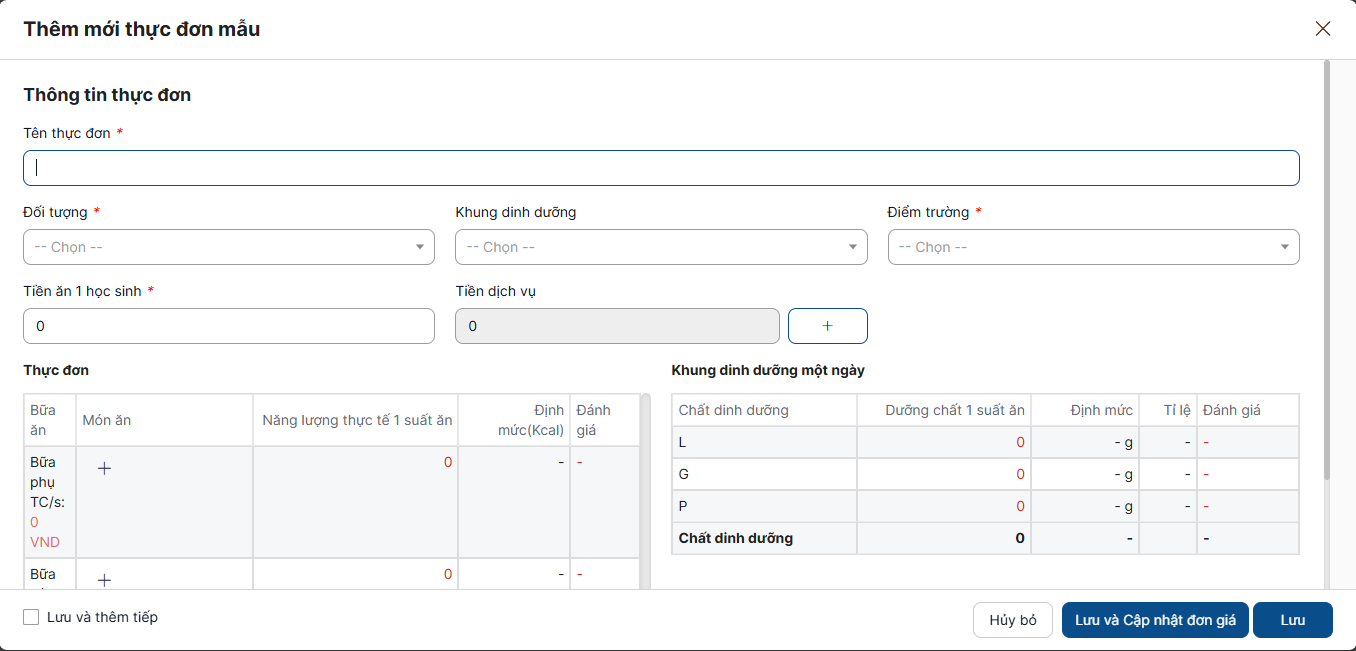
Chú ý:
- Các trường có dấu * bắt buộc phải nhập và không được bỏ trống
- Bỏ trống các trường bắt buộc khi chọn nút Lưu hệ thống đưa ra thông báo + khoanh vùng vào trường lỗi cụ thể
- Chọn "đối tượng" học sinh hiển thị thêm ô "Lớp bán trú", ô "Khung dinh dưỡng" sẽ hiển thị là trường bắt buộc
- Chọn "Khung dinh dưỡng" để hiển thị bảng danh sách thực đơn theo bữa ăn
- Chọn Thêm món ăn hiển thị màn Thêm món ăn (thêm 1 món 1 lần), sau khi chọn món ăn hiển thị thêm tính năng Thêm thực phẩm
- Chọn Thêm thực phẩm hiển thị màn danh sách thực phẩm để chọn thực phẩm muốn thêm, thực phẩm sau khi được thêm hiển thị trên danh sách thực phẩm ở màn thêm món ăn
- Sau khi thêm mới món ăn thành công hiển thị bảng Cân đối thực phẩm (danh sách thực phẩm từ món ăn)
- Sau khi thêm dịch vụ hiển thị tổng tiền các dịch vụ lên trường Dịch vụ, trường dữ liệu bị ẩn không cho phép sửa, xóa
- Tiền ăn 1 học sinh/ cán bộ lấy từ quy định bán trú của khung dinh dưỡng đã chọn
- Chọn Lưu và cập nhật đơn giá thì đơn giá của thực phẩm sẽ được cập nhật đúng với đơn giá đã nhập trong thực đơn mẫu
- Khi tạo cân đối đi chợ hệ thống tự động tạo phiếu xuất kho ứng với cân đối và cần duyệt phiếu xuất kho trước và duyệt cân đối đi chợ sau đó